Skelbimas
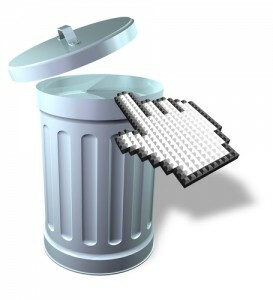 Pavaizduokite tai - ką tik radote šią nuostabią nemokamą programinę įrangą, dėl kurios viskas jums gali būti naudinga, tačiau diegdami pastebėsite, kad joje yra kitų „bloatware“ programų, kurias netyčia įdėjote į savo kompiuteris. Dabar, užuot naudojęsi savo programine įranga, kuria buvote labai sužavėti, turite persijoti visas programas, kad rastumėte ką tik įdiegtą programinę įrangą.
Pavaizduokite tai - ką tik radote šią nuostabią nemokamą programinę įrangą, dėl kurios viskas jums gali būti naudinga, tačiau diegdami pastebėsite, kad joje yra kitų „bloatware“ programų, kurias netyčia įdėjote į savo kompiuteris. Dabar, užuot naudojęsi savo programine įranga, kuria buvote labai sužavėti, turite persijoti visas programas, kad rastumėte ką tik įdiegtą programinę įrangą.
Arba dar blogiau: tiesiog palikite jį savo kompiuteryje, kad jis nesunaikintų paleidimo laiko ir vietos standžiajame diske. Paprastai ši programinė įranga pridedama prie diegimo kaip rėmimas įmonei, siūlančiai nemokamą programinę įrangą. Nepaisant to, kokia gera gali būti programa, kurią bandote įdiegti, švelniai tariant, papildoma remiama programinė įranga gali erzinti.
Tačiau tai nėra pasaulio pabaiga - jūs galite ką nors padaryti, tiesiog kurdami naują praktiką įdiegti programinę įrangą ir netgi naudoti tam tikrą svetainę kaip įrankį, kad būtų galima lengvai išvengti diegimo galvos iš viso.
Žinodamas
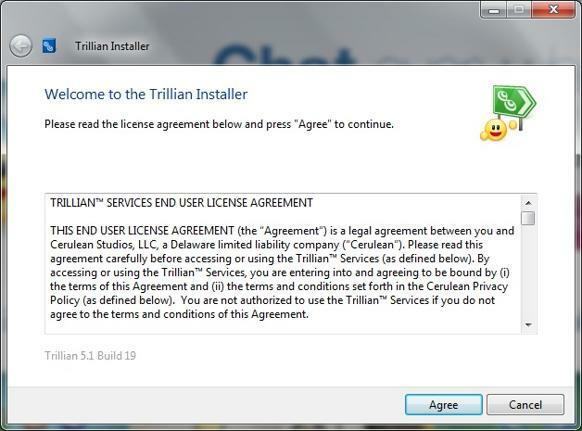
Noriu pabrėžti svarbiausią praktiką, kurią galite išsiugdyti prieš skaitydami. Tai ne tik su programinės įrangos diegimu, bet ir su kompiuteriu apskritai žinoti ir rūpintis. Retkarčiais nepageidaujama programinė įranga vis tiek gali jus aptikti diegdama. Tačiau, jei žinote apie ką diegiate ir tikrai rūpinatės, užuot tiesiog ėmęsi judesių, užkirsite kelią 99% įdiegtos programinės įrangos įdiegimui, nes kitaip tai galėjo atsirasti dėl neatsargių veiksmų.
Tai nebus savaime suprantama, jei nesate įpratę - tai tikrai reikalauja sąmoningų pastangų. Pvz., Daugelis kompiuterių vartotojų tiesiog nekreipia dėmesio į tai, kokių atnaujinimų reikia, ar į jų lankomų svetainių reputaciją. Programinės įrangos diegimas nesiskiria. Sąmoningumas yra pats svarbiausias dalykas. Tam nereikia tam tikro lygio techninių galimybių (nors kartais tai tikrai padeda) - tiesiog reikia daryti.
Atkreipkite dėmesį į žymės langelius
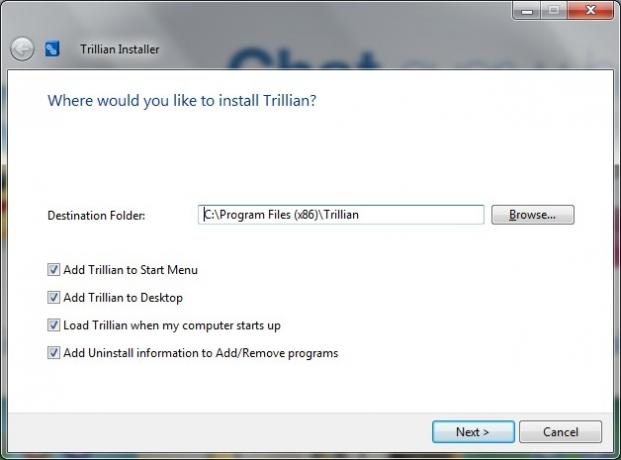
Antroji praktika, kurią turite atlikti diegdami programinę įrangą, yra ne tik palikti viską patikrinti, bet ir iš tikrųjų skaityti ką diegiate ar pridedate prie savo kompiuterio. Pažvelkite į aukščiau pateiktą pavyzdį Trilianas diegimo procesas.
Čia ne tik diegimo vietos langas, kurį galite pakeisti… .stop. Padarė ar žinote, kad galite pakeisti vietą, kur įdiegta jūsų programinė įranga? Dabar daugiau nei tikėtina, kad rečiau to reikės. Tačiau savo 64 bitų „Windows 7“ operacinėje sistemoje turiu du „programų“ aplankus. Aš norėčiau visas savo programas įdiegti į vieną, kad žinotų, kur jas visas galiu rasti. Kartkartėmis programa automatiškai pasirinks netinkamą aplanką. Žinojimas, kad galite pakeisti programos diegimo vietą, gali užkirsti kelią būsimam dezorganizavimui ir sutaupyti laiko ieškant programinės įrangos. Ir tai daro viską paprasčiau.
Dabar grįžkite į žymimuosius laukelius. Galite pamatyti, kad yra keturi atskiri laukeliai:
- „Pridėti Trillianą prie pradžios meniu“
- „Pridėti Trillianą darbalaukyje“
- „Įkelkite„ Trillian “, kai mano kompiuteris įsijungia“
- „Pridėti pašalinimo informaciją, kad pridėtumėte / pašalintumėte programas“
Pridėti „Trillian“ meniu Pradėti
Tai, mano manymu, yra geras dalykas. Pradinis meniu yra lengva prieiga prie daugelio programų, kurių galbūt nenorite užduočių juostoje, naudodamiesi pradžios meniu arba darbalaukiu. Šias programas galima pasiekti skiltyje „Visos programos“, Bet taip pat gali būti„ prisegtas “prie pradžios meniu, kad būtų lengviau pasiekti, spustelėdami dešiniuoju pelės mygtuku ir pasirinkdami„Prisekite prie pradžios meniu. “
Įtraukite „Trillian“ į darbalaukį
Ši parinktis priklauso nuo jūsų pačių. Paklausk savęs "Ar man reikia dažnai naudotis programa?Jei tai padarysite, tada eikite į priekį ir palikite šį langelį pažymėtą. Jei ne, galbūt tiesiog naudokitės juo iš Visos programos meniu Pradėti pakanka. Asmeniškai aš turiu visiškai negausų darbalaukį, turėdamas omenyje ne tik mano tapetą ir „Rocketdock“ - doką, kaip ir „Mac“, bet skirtą „Windows“ OS.
Įkelkite „Trillian“, kai mano kompiuteris įsijungs
Saugokis šio. Vargu ar jums reikės daugumos programų iškart prisijungiant prie kompiuterio kiekvieną dieną. Tų pavyzdžių turėtų gali būti jūsų antivirusinė programinė įranga ir failų atsarginių kopijų programa. Žinoma, tai skirsis kiekvienam vartotojui. Pvz., Turiu programą, pavadintą Launchy, kuri paleidžiama automatiškai, nes tai yra pusė patogumo naudotis programa.
Pastaba: jei norite pašalinti programas iš paleisties, atlikite šiuos trumpus veiksmus:
- Paleiskite lauką Vykdyti, laikydami nuspaustą „Windows“ pradžios klavišą ir paspausdami R klaviatūroje.
- Tipas msconfig dėžėje.
- Spustelėkite ketvirtąjį skirtuką, esantį virš „Pradėjimas“.
- Panaikinkite programų, kurių jums nereikia, žymėjimą.
Jei neatpažįstate programos, sužinokite, ar jums jos reikia, bet būkite atsargūs. Jei nežinote, ką darote, ieškokite išplėstinės pagalbos iš to, kas žino, ką daro.
Pridėti pašalinimo informaciją, jei norite pridėti / pašalinti programas
Aš rekomenduoju, kad būtų patikrinta, ar lengva pašalinti, naudojant „Windows“ programos pašalinimo įrankį. Tačiau galėčiau trumpai pasiūlyti naudoti „Revo Uninstaller“, geresnė alternatyva numatytai pašalinimo programai, teikiamai sistemoje „Windows“ „Revo Uninstaller“ pašalins jūsų programinę įrangą Skaityti daugiau . Nepaisant to, vis tiek laikykitės šios parinkties, kad būtumėte saugūs.
Pridėti į užduočių juostą (a.k.a. greito paleidimo juosta)
Ši parinktis iš tikrųjų nėra siūloma kaip „Trillian“ diegimo parinktis, tačiau yra labai paplitusi daugelyje programų. Tai, kaip ir darbalaukio parinktis, priklauso nuo jūsų ir jūsų vartotojo įpročių. Jei norite, kad vartotojo patirtis būtų švari (ar norite pradėti naudotis), svarbu nepridėti kiekvienos programos prie šios juostos ar jūsų darbalaukio.
Tai turėtų būti pati populiariausia iš jūsų naudojamų populiarių programų. Apsvarstykite galimybę jį naudoti tokiu būdu - atidėtą paleidimo juostą. Reikšmė - vieta lengvai pasiekti jūsų vykdomas programas bus naudokite įjungdami kompiuterį pirmą kartą (arba netrukus po jo), tačiau nenorite, kad jie būtų pradėti naudoti, kad paleidimo laikas būtų efektyvus.
Saugokitės programų, kurios atrodo būtinos

Aukščiau esančiame paveikslėlyje matote, kad „geriausias vaizdo įrašų siųstuvas“ yra čia esanti programinė įranga. Taip pat pamatysite, kad yra dvi galimybės tęsti:
- "Priimti"
- "Ne, ačiū"
Neapsigaukite. Tai suformuluota taip, kad tave pavers tikėk kad tau jų reikia. Tu ne. Nebijokite pasakyti „ne“ tam, su kuo nesutinkate ar nenorite. Tai apima net programos paslaugų teikimo sąlygas, bet kas jas skaito? Kidding - jūs turėtumėte.
Nepaisant to, svarbu žinoti apie šias programas ir gudrybes, susijusias su diegimo procesu. Blogiausia, kas gali nutikti, jei pasakysite „ne“, bus tai, kad diegimo procesas bus nutrauktas ir turėsite pradėti viską. Tai yra, jei iš tikrųjų norite, atsižvelgiant į tai, kas ką tik nutiko.

Oi! Jūs beveik tai darėte dar kartą! Nespustelėkite „Kitas“Gana dar. Vėl pastebite tuos žymės langelius? Šį kartą jie yra visiškai kitokie nei paskutiniai, kuriuos matėme. Tai susiję su dar viena programa, kurią norite pridėti prie savo kompiuterio, šį kartą - įrankių juosta. Tai yra gana įprasta. Negaliu pasakyti, kiek kartų aš patekau į kitų žmonių kompiuterius ir mačiau du, tris, keturis, penki ieškoti įrankių juostų jų naršyklėse. Yikes.
Tai ne tik ekrano nekilnojamojo turto švaistymas, jie net nebūtini. Pakanka vienos, o naudojant visas šiuolaikines naršykles, adreso juosta veikia ir kaip paieškos juosta, todėl šios įrankių juostos yra visiškai nenaudingos.
Dar kartą pažvelkite į ekrano kopiją. Ar tai tik klausimas apie įrankių juostos pridėjimą? Ne. Prašoma leidimo pakeisti nustatymus:
- „Padaryti klausti mano numatytojo paieškos teikėjo“
- „Padaryti„ Ask.com “mano naršyklės ir naujų skirtukų puslapiu
Padaryti Klausti mano numatytojo paieškos teikėjo
Tikrai? Kas net daugiau naudojasi „Ask“? Aš nustebau, kad jie net turi pakankamai pinigų finansuoti šią reklamą „Trillian“. Nereikia nė sakyti, kad spėju, ar tu tikrai norite Klausti kaip savo paieškos paslaugų teikėją, galite jais naudotis. Bet tu priimkite tą sprendimą ir nustatykite juos kaip numatytąjį paieškos teikėją savo naršyklėje - neleiskite šiai programai pasiekti šių nustatymų
Padarykite Ask.com mano naršyklės pagrindiniame puslapyje ir naujų skirtukų puslapyje
Ar kada nors prisijungėte ir pastebėjote, kad jūsų pagrindinis puslapis skiriasi nuo praėjusio karto? Tai greičiausiai kodėl. Vienintelė kita priežastis gali būti ta, kad jūs ją pakeitėte intensyvaus miego vaikščiojimo metu - greičiausiai mažai tikėtina. Kaip jau minėjau anksčiau, neleiskite Trillianui nustatyti šių leidimų. Jei labai norite naudoti Ask.com, nustatykite tai kaip pagrindinį puslapį rankiniu būdu.
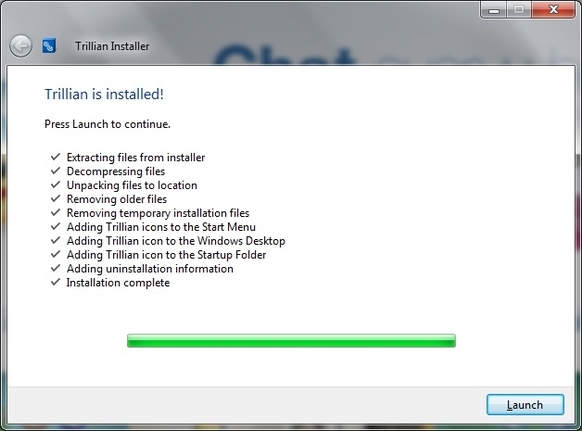
Tau pavyko! Panašu, kad jums vis dėlto nereikėjo visos klaidinančios programinės įrangos, įdiegtos kartu su jūsų programa.
Naudokitės „Ninite.com“
Ninite buvo apimtas anksčiau „MakeUseOf“ „Ninite“ - lengvai įdiekite visas savo mėgstamiausias nemokamas programas vienu metu Skaityti daugiau , todėl neprisidėsiu prie atleidimo iš darbo, tačiau norėčiau trumpai tai paminėti, nes tai gali būti puikus programinės įrangos atsisiuntimo šaltinis.
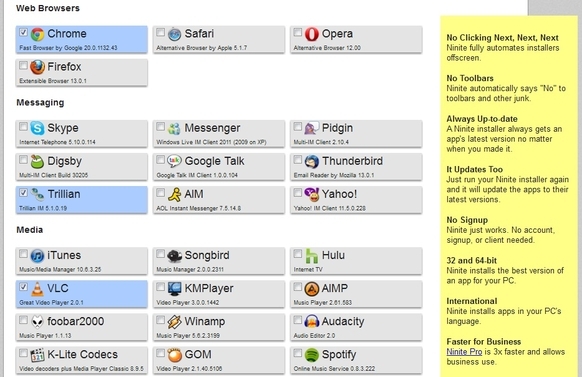
Procesas yra gana paprastas. Tiesiog pasirinkite norimą programinę įrangą. Tai gali būti tik viena programa ir tiek, kiek visos programos (ne tai, kad aš to nerekomenduočiau). Yra gana platus nemokamų programų pasirinkimas (nors kai kurios jų yra bandomosios programinės įrangos).
Pasirinkę savo programinę įrangą, slinkite žemyn iki puslapio apačios ir spustelėkite didelį žalią mygtuką „Gauti diegėją“.
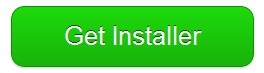
Atidarykite atsisiųstą failą ir jis bus pasirengęs įdiegti ...
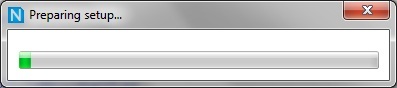
Tada atsisiųskite programą ar programas ...

Tada įdiekite programas ...
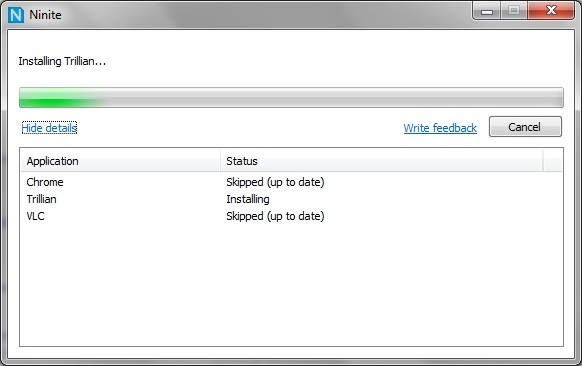
Ir tada jau viskas! Viskas! Nėra palaidinės. Nepasikeitė jokie nustatymai. Tiesiog paprastas ir paprastas programinės įrangos diegimas - toks, koks turėtų būti. Atminkite, kad „Ninite“ taip pat gali veikti kaip programinės įrangos atnaujinimas jau įdiegtoms programoms.
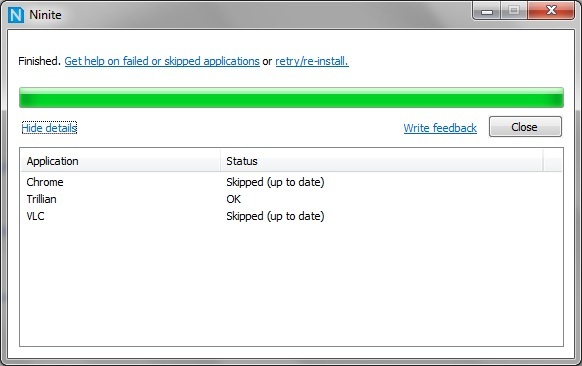
Pastaba: Svarbu atsiminti, kad „Ninite“ saugo tik numatytuosius programų parametrus. Kai įdiegiau „Trillian“ per „Ninite“, mano darbalaukyje buvo pridėta piktograma, o programa - „Startup“. Jei norite labiau valdyti, galbūt norėsite atsiriboti nuo atskirų programų autonominio diegimo programos. Beje, „Ninite“ yra puiki alternatyva neleidžiant atsitiktinai įdiegti programinę įrangą.
Išvada
Primename, kad diegdami programinę įrangą turite atlikti tris svarbius dalykus:
- Suvokti ir žinoti, ką darai.
- Pažymėkite tuos žymimuosius laukelius.
- Saugokitės apgaulingų būdų, kaip priversti jus įdiegti nereikalingą programinę įrangą - nebijokite pasakyti „ne“. Premija: pirmiausia patikrinkite, ar „Ninite“ yra programinės įrangos atsisiuntimas.
Nemokama programinė įranga gali būti puiki, nes ji gali būti nemokama dėl remiamos programinės įrangos. Bet tai nereiškia, kad tu privalo įdiekite ją, todėl žinokite ir atidžiai stebėkite, kas vyksta diegiant kitą nemokamą programą.
Jei aš nieko neišmečiau, prašau pasakyti komentaruose. Kokia buvo jūsų geriausia ar blogiausia patirtis diegiant programinę įrangą?
Aaronas yra baigęs veterinarijos asistento diplomą, jo pagrindiniai interesai yra gyvūnija ir technologijos. Jis mėgsta tyrinėti lauke ir fotografuoti. Kai jis nerašo ir nesigilina į technologinius atradimus visose interneto sąsajose, jį galima rasti bombarduojantį ant kalno šlaito ant savo dviračio. Skaitykite daugiau apie Aaroną jo asmeninėje svetainėje.


